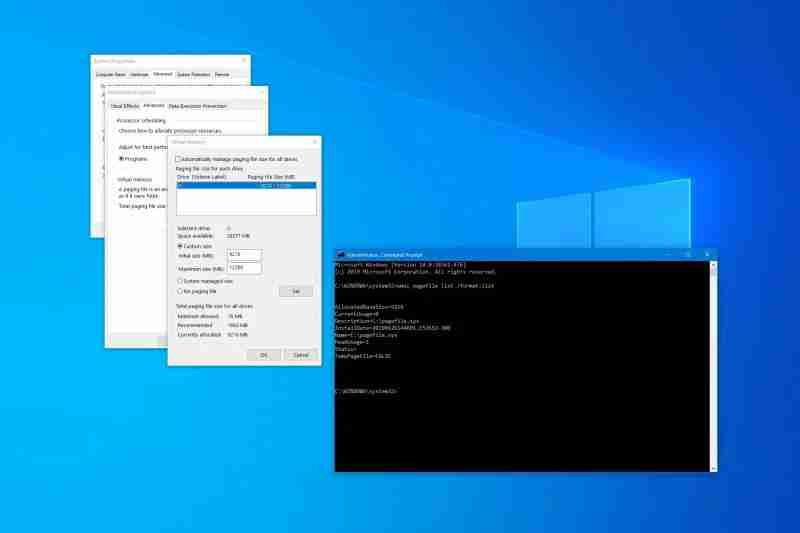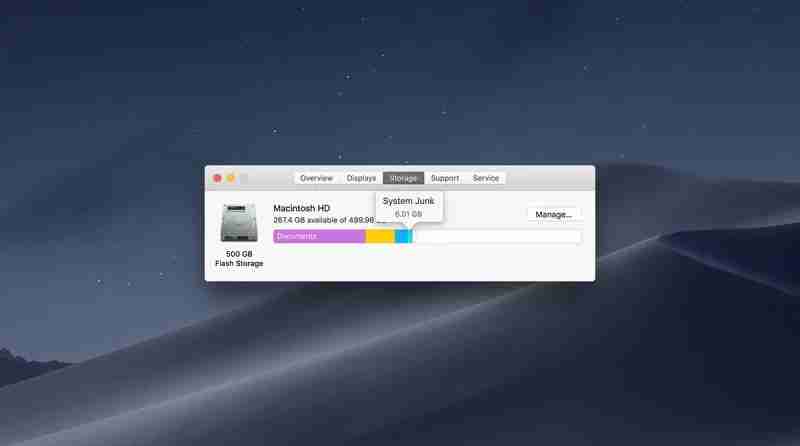发光字效果可以通过计算机软件制作,步骤包括:1. 打开图像处理软件;2. 创建新画布;3. 输入文字;4. 选择图层样式为“外发光”;5. 调整发光效果(颜色、大小、透明度、扩展);6. 添加阴影(可选);7. 保存图像。

如何制作发光字效果
发光字效果是通过计算机软件实现的一种文字效果,可以使文字呈现出发光发亮的状态。制作发光字效果的步骤如下:
1. 打开图像处理软件
可以使用 photoshop、GIMP 等图像处理软件。
2. 创建新画布
创建一个新画布,画布大小根据需要自行设定。
3. 输入文字
使用文本工具输入要发光的文字。
4. 选择图层样式
- Photoshop:双击文字图层,在弹出的图层样式窗口中选择“外发光”。
- GIMP:右键单击文字图层,选择“图层效果”>“光影效果”>“外发光”。
5. 调整发光效果
在“外发光”设置中,可以调整以下参数:
- 颜色:选择发光颜色。
- 大小:控制发光范围。
- 透明度:控制发光亮度。
- 扩展:控制发光区域到文字边缘的距离。
6. 添加阴影
(可选)为了使文字更加立体,可以在文字后面添加阴影。
- Photoshop:选择“图层样式”>“投影”。
- GIMP:选择“图层效果”>“光影效果”>“投影”。
7. 保存图像
调整完成后,保存图像为所需格式。